Még mindig van valami varázslatos érzés a dokumentumok iPhone-ról történő nyomtatásában. Lehet, hogy valaki elküld Önnek egy hosszú Word vagy Pages dokumentumot, amelyet szívesebben olvas papíron. Vagy talán alá kell írnia a PDF nyomtatott változatát, és vissza kell küldenie valódi papírlevélben.
Előfordulhat, hogy megszokta, hogy az iPhone e -mail alkalmazásában ilyen feladatokkal kell szembenéznie, és el kell halasztania mindaddig, amíg el nem éri Mac vagy PC -jét. De valószínű, hogy ha meglehetősen modern nyomtatója van, akkor csak nyomtathat közvetlenül az iPhone -ról. Valójában, ha egyszer belekóstol, inkább az iOS -ból nyomtat. Soha nem kell illesztőprogramokkal foglalkoznia, vagy csak akkor vegye fel a 100 oldalas nyomtatási feladatot, hogy minden lap túl kicsi legyen.
A válasz az AirPrint. A nyomtatóknak mindig így kellett volna működniük.
Ez a bejegyzés tartalmazza kapcsolt linkek. Mac kultusz jutalékot szerezhet, ha a linkjeinket használja elemek vásárlásához.
AirPrint
Az AirPrint illesztőprogram nélküli nyomtatás iOS eszközökhöz. Vagy inkább a szokásos nyomtató -illesztőprogramokkal ellentétesen működik. Ahelyett, hogy rákényszerítette volna a felhasználót, hogy töltsön le illesztőprogramot minden nyomtatóhoz, amelyhez csatlakozik, az Apple arra kényszerítette a nyomtatógyártókat, hogy az AirPrint -et adják hozzá a hardverhez.
Ennek eredményeként egyszerű nyomtatni iPhone-ról AirPrint-kompatibilis nyomtatóra. Csak kapcsolja be a nyomtatót, győződjön meg arról, hogy ugyanazon a Wi-Fi hálózaton van, mint az iPhone vagy iPad, és nyomtat. Így működik:
Nyomtatás AirPrint nyomtatóval
Az első lépés, hogy megtalálja, amit nyomtatni szeretne. Talán ez egy e -mail melléklet, vagy talán egy fájl az iCloud Drive -ban. Kezdjük egy melléklettel az iPhone Mail alkalmazásban. Koppintson a mellékletre a megtekintéséhez, majd koppintson a ikonra Ossza meg a nyilat.

Fotó: Cult of Mac
A fenti képernyőképen láthatja az AirPrint használatával történő nyomtatás lépéseit. A Megosztás nyíl megérintése után érintse meg a gombot Nyomtatás, és látni fogja a harmadik nézetet.
Az első nyomtatáskor ki kell választania egy nyomtatót. Ehhez érintse meg a gombot, és válassza ki a nyomtatót a listából. Lehet, hogy várnia kell egy pillanatra, de automatikusan megjelenik. Koppintson a kiválasztásához.

Fotó: Cult of Mac
Ezután készen áll az indulásra. Miután kiválasztotta a nyomtatót, az első látott képernyőről nyomtathat. Az Nyomtatás gomb a képernyő jobb felső sarkában található:
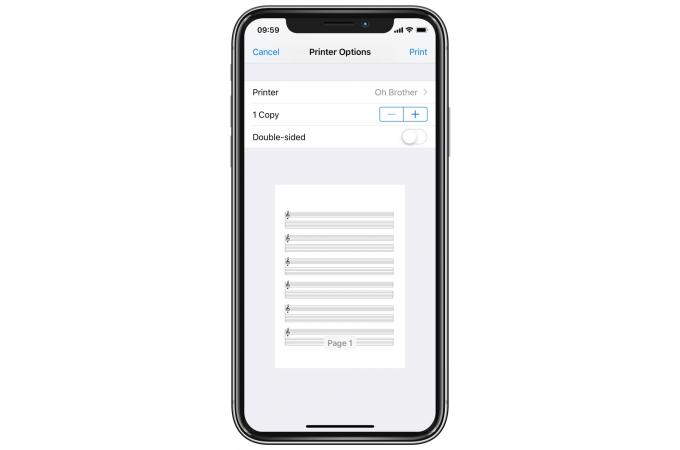
Fotó: Általában, ha úgy dönt, hogy kinyomtat valamit, ez az első képernyő, amelyet látni fog.
És ha a nyomtatója nem jelenik meg? Nos, ez az AirPrint hátránya. Ha nem működik, csak keresztbe kell tennie az ujjait, újra kell indítania mindent, és újra kell próbálnia. Ez frusztráló, de mégis kevésbé frusztráló, mint a nyomtató -illesztőprogramokkal való foglalkozás. Tapasztalataim szerint az AirPrint sziklaszilárd volt. Kivéve, ha nem, de ez ritka.
Az AirPrint alternatívái
Az AirPrint néhány alternatívája használható, ha nem rendelkezik kompatibilis nyomtatóval. Az egyik, hogy a gyártó alkalmazását használja a nyomtatáshoz, ami az illesztőprogram telepítésének iOS megfelelője. Általában ezek az alkalmazások teljesen szörnyűek. A Canon ügyes kis Selphy fotónyomtatópéldául megköveteli, hogy használja a szörnyű alkalmazását.
A másik megoldás valami hasonló használata Printopia. A Printopia egy Mac -alkalmazás, amely AirPrint nyomtatónak adja ki magát, és hidat képez az iOS -eszközök és a Mac -hez csatlakoztatott nyomtató között. Ennek előnye, hogy iPhone -járól bármilyen nyomtatóra nyomtathat, nem csak az AirPrint nyomtatókra. A hátránya, hogy a Mac -nek futnia kell a használatához.
Ha azonban új nyomtatót vásárol, csak szerezzen be egyet az AirPrint segítségével. Sokkal könnyebb.


